Administrar el espacio de almacenamiento en diferentes sistemas operativos es vital para mantener el rendimiento y la eficiencia. Si encuentra advertencias sobre quedarse sin espacio en el disco duro, el primer paso es verificar los distintos archivos almacenados en su dispositivo y verificar el estado del espacio de almacenamiento.
Aunque los sistemas Linux tienen fama de ser rápidos y livianos, es posible que de repente te quedes sin espacio en el disco duro. ¿Por qué sucede esto en su dispositivo? Descubrirá que el directorio que ocupa más espacio, y posiblemente los archivos culpables, se encuentran principalmente en los registros del sistema Linux.
A medida que aumenta el volumen de datos y la complejidad de las aplicaciones, el espacio de almacenamiento se ha vuelto vital para los sistemas Linux. Verificar y optimizar el espacio del disco duro ayuda a evitar problemas de rendimiento y posibilidades negativas asociadas con la falta de capacidad de almacenamiento. En esta guía, explicaremos cómo verificar el estado del espacio de almacenamiento y brindaremos estrategias para mejorar el rendimiento del sistema Linux mediante la administración efectiva del espacio de almacenamiento. Verificar Cómo verificar y administrar el espacio en disco en Linux.
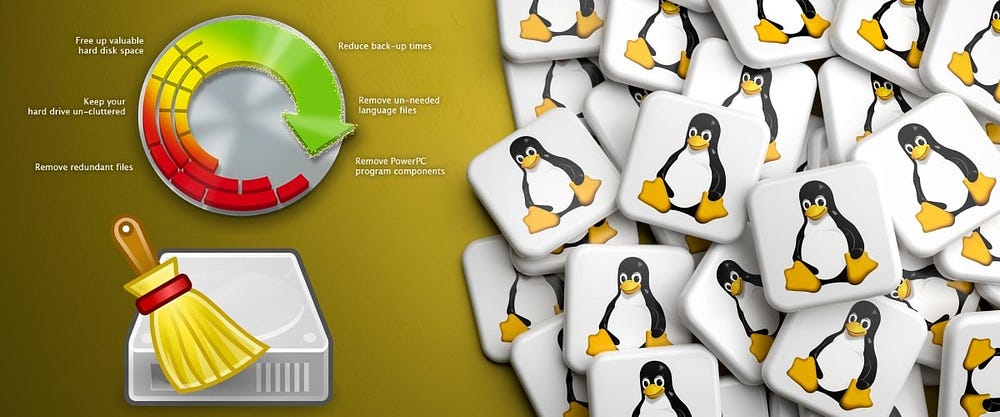
¿Por qué los archivos de registro ocupan tanto espacio de almacenamiento en el disco duro?
Los registros son una parte importante de la administración del sistema Linux. A través de él puedes ver lo que está sucediendo con tu dispositivo y también puedes solucionar cualquier problema que surja. Los archivos de registro para Linux son algo similares a lo que ofrece Visor de eventos en Windows. Los registros no suelen ocupar mucho espacio. Esto se debe a que la mayoría de las distribuciones administrarán automáticamente cuánto espacio ocupan en su disco duro.
Históricamente, los registros de Linux eran archivos de texto sin formato, pero muchas distribuciones importantes se trasladaron a sistemad, son archivos binarios que son administrados por Diario, que es un servicio sistemad. En su lugar, la distribución utilizará rsyslog O syslog-ng.
Debido a que los registros antiguos son irrelevantes y los archivos grandes pueden ocupar espacio, su sistema normalmente los “girará” ( archivará, comprimirá y eventualmente eliminará ) para liberar espacio en el disco duro para las cosas que realmente desea.
Aunque no crea que los registros ocuparán mucho espacio, un problema técnico en el proceso puede llenar sus registros más rápido de lo que el sistema puede rotarlos.
Si verifica el espacio de su disco duro y descubre que su espacio de almacenamiento se está agotando repentinamente y sabe que no ha descargado ningún archivo grande recientemente, podría ser un problema con los archivos de registro de su sistema Linux. Tendrás que averiguar qué está llenando los registros de tu sistema y solucionarlo.
Puedes verificar cuánto espacio en disco estás usando usando el comando tu h:
du -h /var/log Verás una lista de cada subdirectorio, junto con el espacio total que ocupa:
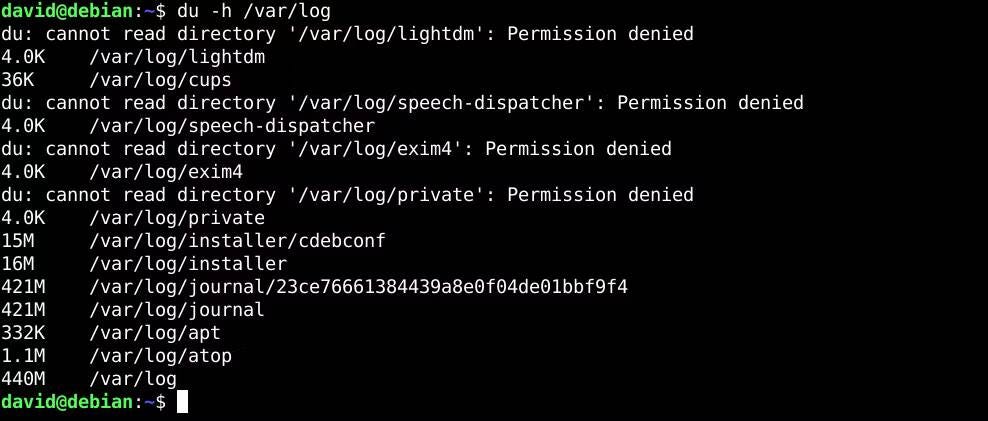
Buscar archivos de registro
Si está utilizando una distribución de Linux moderna basada en sistemad, usarás Diarioctl Para ver sus registros; Journald suele almacenar registros en carpetas. /var/log/diario O / ejecutar / log / journal, dependiendo de la distro que tengas.
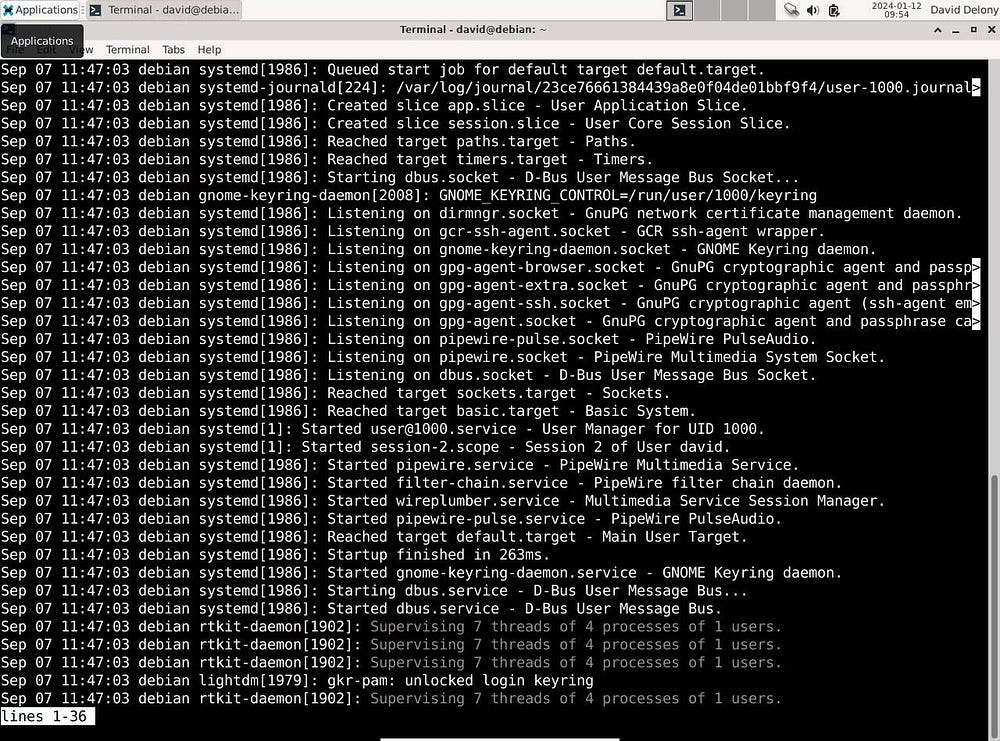
Para ver los registros, escriba el comando Diario En el indicador del shell. Hay otras opciones útiles de línea de comando. Para mostrar mensajes de inicio, use la bandera -b:
journalctl -b Puede ver los mensajes de registro de su sistema en tiempo real usando la etiqueta -f.
Si tu distro no usa sistemad, encontrará los registros en el directorio / var / log. Incluso con sistemad, algunas aplicaciones aún almacenan sus registros en este directorio. ¿Cuáles son archivos de texto sin formato que puedes escanear usando una utilidad como llamar al, O menos.
Por ejemplo, para leer el registro del sistema:
less /var/log/syslog Verá el contenido completo del archivo de registro, que puede contener miles de líneas:
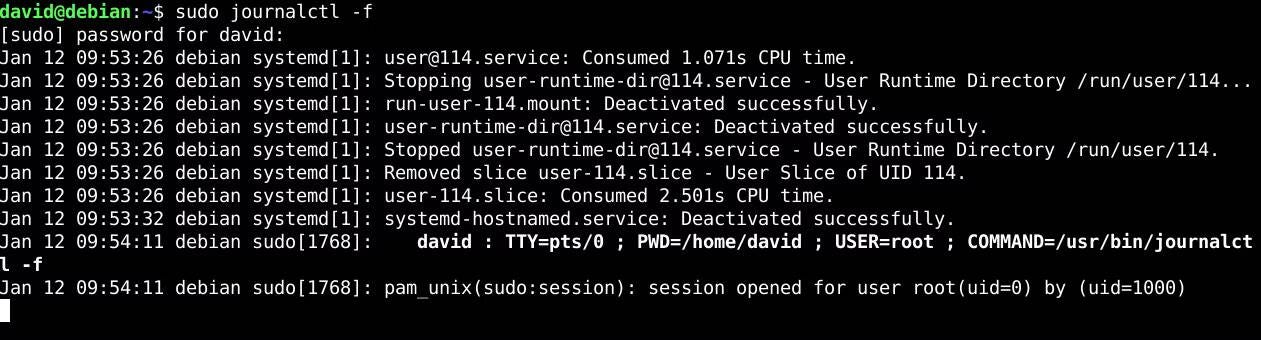
También puedes monitorearlo en tiempo real usando una etiqueta. -f para un pedido cola:
tail -f /var/log/syslog Verificar Cómo usar Diskonaut para crear visualizaciones de espacio en disco en Linux.
Cómo rota Linux los archivos de registro
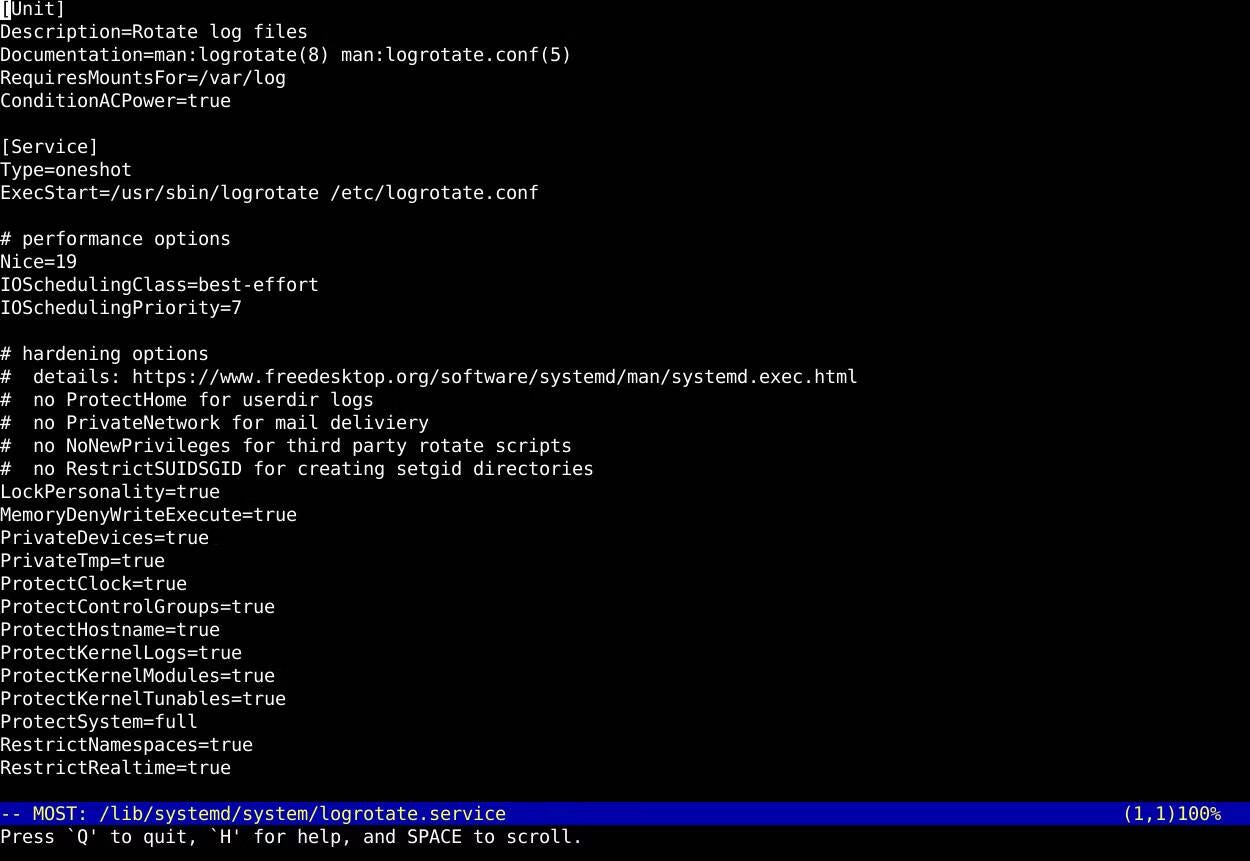
en la guia / var / logEs posible que observe archivos con nombres que terminan en “log.N.gz”, donde N es un número. Este es el resultado del sistema que recicla registros antiguos. La mayoría de las distribuciones tienen una utilidad que hace esto automáticamente, llamada "logrotate". Generalmente configurado logrotate Para ejecutarse como una tarea cron O temporizador systemd.
De forma predeterminada, en la mayoría de las distribuciones se ejecutará a diario. logrotate comprime registros antiguos usando gzip, como lo demuestra el formato de archivo “.gz”. Utiliza un umbral, como la edad o el tamaño del archivo, para hacer esto, y otro umbral para eliminar eventualmente los archivos de registro antiguos.
Las opciones predeterminadas de Logrotate son suficientes para la mayoría de los usuarios de escritorio. Puedes modificar el comportamiento de logrorate modificando el archivo /etc/logrotate.conf Como usuario root, también puede modificar los archivos cron de su sistema o los archivos temporales systemd, pero estas operaciones solo están relacionadas con los administradores del servidor.
Es mejor arreglar lo que está llenando sus registros que modificar los archivos de configuración para ahorrar espacio en el disco duro. Si debe cambiar la configuración, puede leer página de manual de logrotate.
¿Qué registros es seguro eliminar?
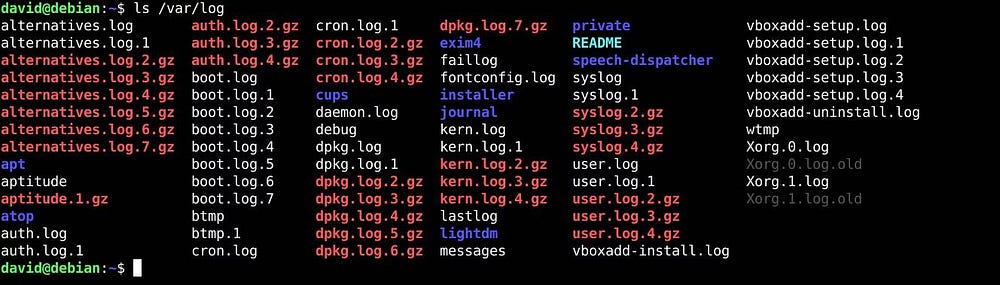
Si todo lo demás falla y está desesperado por liberar espacio de almacenamiento en el disco duro, puede eliminar manualmente los archivos de registro archivados que terminan en “.gz” antes de que logrotate lo haga. puedes usar rm, pero necesitarás ejecutarlo como root ya que estos archivos pertenecen al sistema:
sudo rm /var/syslog/syslog.*gz Este comando eliminará todos los archivos que contengan "syslog". Termina con "gz".
Advertencia: Tenga siempre mucho cuidado al ejecutar comandos a través de Sudo, comandos especialmente destructivos como rm!
Normalmente no deberías eliminar archivos en los directorios del sistema sin comprender completamente las implicaciones, pero los registros archivados no causarán ningún problema si faltan. Si tiene algún problema, es posible que deba volver a los registros más antiguos. Verificar Comparación entre Sudo y Su: ¿Qué comando deberías usar?
Cómo solucionar lo que está llenando tus registros
La mejor manera de averiguar qué está llenando sus registros es seguir los registros usando Opciones Diarioctl O cola. Lo mejor que puede hacer es repetir los mensajes de error.
Tendrás que lidiar con el proceso erróneo para ahorrar espacio en el disco duro. Si no sabe qué está causando el error, puede buscar en la web o pedir ayuda en los canales de soporte de su distribución. Cuando el problema finalmente se solucione, podrá eliminar de forma segura los registros antiguos. Deberías tener más espacio en el disco duro ahora. Puedes ver ahora Cómo usar Journalctl para leer los registros del sistema Linux.







